Како преносити Виндовс 10 на ССД или други чврсти диск на мацриум рефлектирајте бесплатно
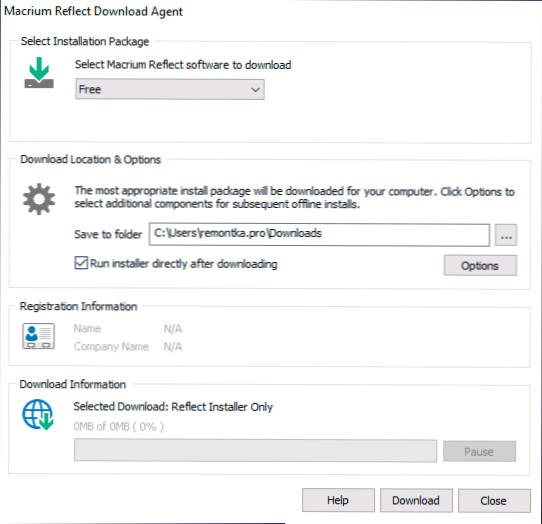
- 4011
- 105
- Jeremy Jacobi
Постоје различити плаћени и бесплатни програми који вам омогућавају релативно лако пренос Виндовс 10 на други диск - ССД или ХДД. Један од мојих најдражих бесплатних програма за те сврхе је мацријум одликује бесплатно. Услужни програм је створен пре свега за стварање резервних копија система (види. Како креирати резервну копију Виндовс 10 у мацриум рефлексију), али се ипак делује без икаквих ограничења са задатком преноса ОС-а на други погон.
Ова упутства су детаљно о томе како извршити пренос Виндовс 10 на ССД или други чврсти диск користећи мацриум рефлектирајте бесплатне, неке нијансе преноса, као и видео упутства. Све описано је погодно за остале оперативне системе. Такође може бити корисно: Виндовс 10 Трансфер на други диск у Визард Партиције минитоол.
- Мацриум одражава бесплатне функције инсталације
- Како преносити Виндовс 10 у ССД или ХДД у Мацриум рефлектирајте
- Видео упутство
Макриум за инсталацију одражава бесплатно
Инсталација Мацриум Рефлецт Фрее програма није компликована, већ узима у обзир непостојање језика руског интерфејса, неки корисници могу да проузрокују проблеме, па ћу приметити неке нијансе.
Можете да преузмете мацриум Рефлецт бесплатно са службене веб странице ХТТПС: // ВВВ.Мацријум.ЦОМ / РефлецтФрее (кликните на дугме за кућне употребе - за кућну употребу биће вам понуђено да се региструјете - то није неопходно, само кликните на дугме Настави без уноса адресе е-поште), након преузимања датотеке, покрените га и ::::
- Прозор ће се отворити тамо где је потребно да одаберете верзију за инсталацију (изабрано бесплатно) и место где ће се инсталатер преузети (подразумевано - у мапи "оптерећење").
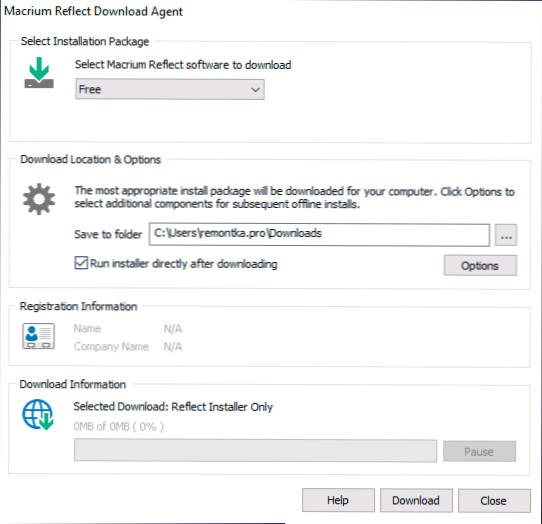
- Након учитавања инсталатора, аутоматски ће се покренути, на једном од фаза, мораћете да изаберете "Почетна" - кућна употреба, кључ ће се аутоматски унети.
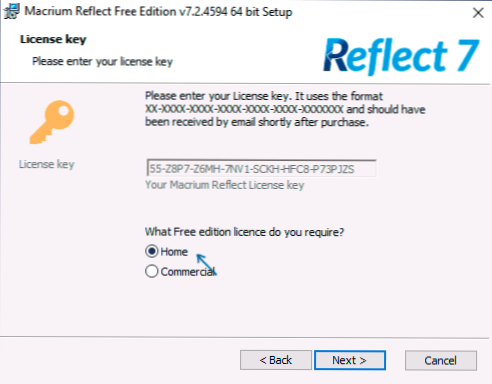
- Следећи након овог прозора ће се такође понудити за регистрацију. Ово није неопходно: довољно је уклањање регистрационе марке.
Након што је све спремно, прелазимо на пренос система на други диск.
Процес преноса Виндовс 10 у ССД или други ХДД у мацриум-у одражава бесплатно
Након процеса инсталације, програм (ако не уклањате аутоматску ознаку лансирања) одмах ће почети на картици Креирај резервне копије, где ће се свима потребне акције које су нам потребне:
- Проверите да ли је жељени системски диск са системом Виндовс 10 или другог ОС-а изабран на врху прозора, кликните на линк "Цлоне Овај диск" (клон Овај диск).
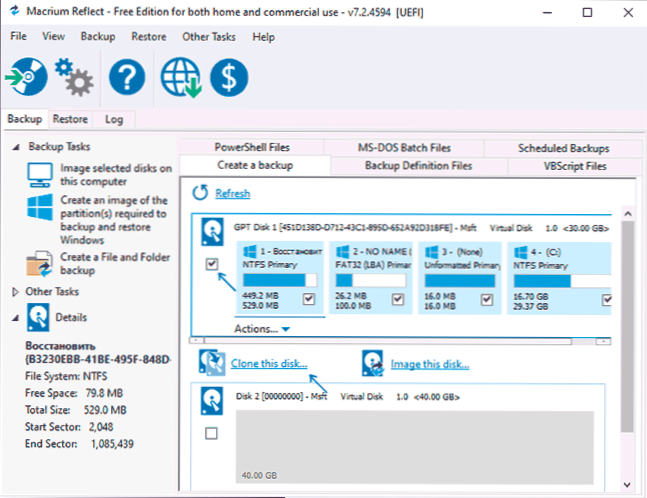
- У следећем прозору кликните на "Одаберите диск да бисте је клонирали" и наведите диск који вам је потребан да клонирате. Белешка: Ако диск "ТОП" садржи не само системске секције, већ и они који не треба да се преносе, на пример, одељке са подацима, уклоните ознаку од њих. Још једна приступачна метода: да се превучете у одељцима миша који је потребно клонирати на новом диску.
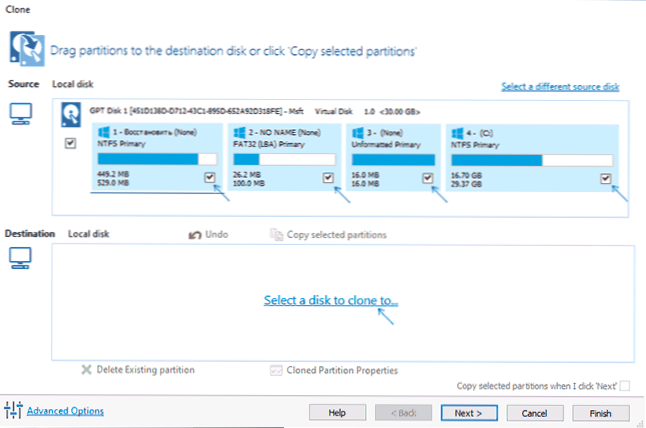
- Размотрити: Подаци на диску на којем се врши копија биће избрисана. Такође може испасти да се делови оригиналног диска не постављају на циљни диск. У овом случају можете да компримирате одељке диска у "Управљање дисковима" (Вин + Р - ДискМГТ.МСЦ). Друга метода: Промените величину приликом копирања у самом програму - за то одаберите одељак на циљном диску, кликните на "Клонеед партитион својства" и подесите нову величину секције.
- Након што кликнете на "Даље", биће вам понуђено да креирате распоред клонирања, то нам не треба, тако да "Следеће" "поново кликнемо (у даљем тексту).
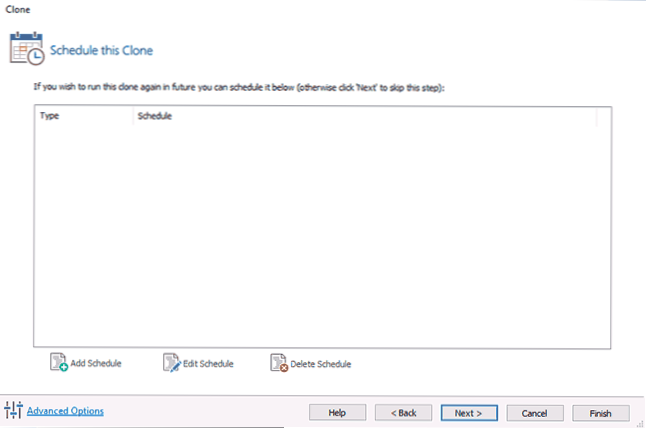
- У следећем прозору видећете списак операција које ће се извршити. Кликните на "Финисх".
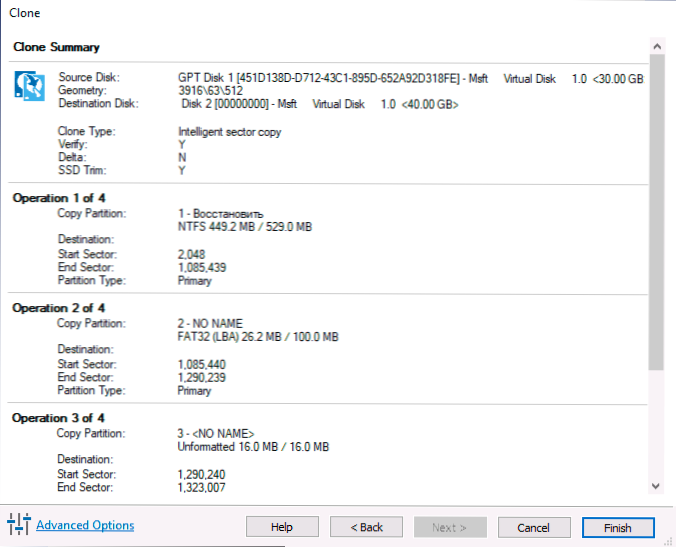
- Појавиће се још један прозор пре почетка клонирања: Хајде да означимо "покрените ову резервну копију сада" (покрените резервну копију сада, у нашем задатку - пренос на други диск), а друга марка се може уклонити (задржава параметре копирања).
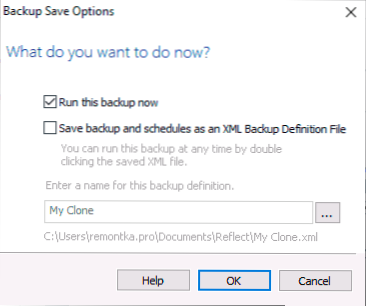
- Остаје само да сачека процес клонирања системских секција са једног диска на други чврсти диск или ССД уређај.
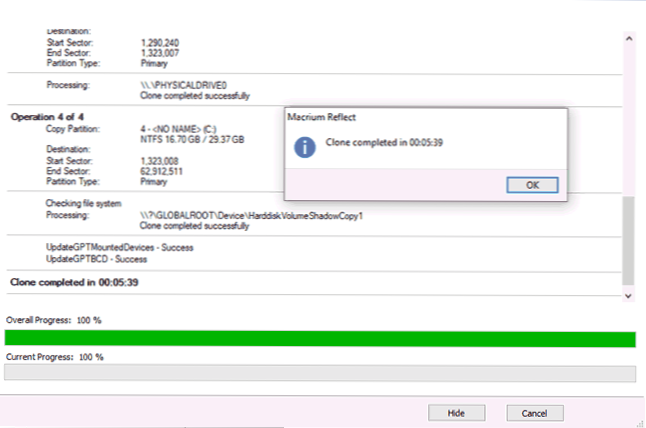
Процес је завршен на томе и можете подесити оптерећење са диска у БИОС / УЕФИ, на који је систем пребачен да буде успешан.
Неке могуће нијансе које можете сусрести приликом померања система на други диск:
- Ако након утовара са новог диска у оперативном систему Виндовс 10 није видљив стари, само га доделите писмо, више детаља: Виндовс не види други диск - шта да ради?
- У случају када су почетни одсеци мање од места на циљном диску, део простора се не може дистрибуирати (а у диригентији се диск "смањи"). Ово се може решити ширењем одељка у "управљању дисковима" кликом на одељак пре него што "није дистрибуирано" десним дугметом миша и избор "Прошири јачину звука" (приказано у видео).
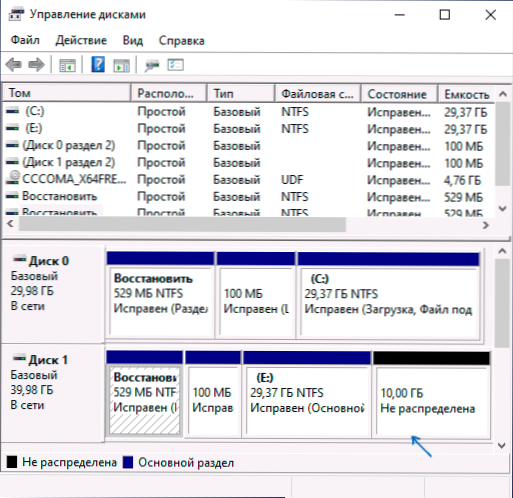
- Ако већ имате два физичка дискова на рачунару или лаптопу и преносник и системски одељци на један, а систем на другом и преносите све то на трећи диск, све је описано можда неће успети. А у таквим случајевима топло бих препоручио да не могу да преносем, већ и примену Виндовс 10 Цличне инсталације на новом диску и пожељно је, а други дискови су искључени, тако да је ситуација са системским одељцима смештеним на различитог физичког Дискови то не понављају.
Видео упутства за пренос система на други диск
Надам се да је упутство било корисно. У ситуацији у којој нешто не успе, можете да оставите коментар описујући детаљно описивање проблема, можда ћу моћи да помогнем.
- « Виндовс 10 Трансфер на ССД или други порочника за преграде МиниТоол БЕСПЛАТНИ ДИСЦ
- ЛитеМанагер Фрее Ремоте Десктоп је моћан рачунар за контролу рачунара путем Интернета и ЛАН-а »

